Kuidas Facebookis küsitlust luua?

Kui otsite, kuidas luua Facebookis küsitlust, et saada inimeste arvamust, siis meilt leiate kõik lahendused alates sündmustest, messengerist kuni looni; saate Facebookis küsitluse luua.
2020. aasta on teinud dramaatilise hüppe, sõna otseses mõttes! Sõnadest nagu "karantiin", "sotsiaalne distantseerumine", eneseisolatsioon on saanud tohutu osa meie elust ja ka igapäevastest vestlustest. Kogu maailm võitleb pandeemilise koroonaviiruse haiguse vastu ja me kõik oleme lukustatud oma majadesse, et kaitsta end COVID-19 viirusega kokkupuutumise eest.
Kodus püsimine on ainus viis turvaliselt püsida, kuid me ei saa jätta tähelepanuta tõsiasja, et see kõik viib kuidagi igavuseni! Igavuse vältimiseks aitab sotsiaalmeedia meil palju moraali tõsta, kuna annab tugevalt mõista, et te pole sellega üksi. Võib juhtuda, et mõned teie inimesed võtavad vastu treeningutega seotud väljakutseid, mõned on vahepeal leidnud soovi süüa teha või mõni lihtsalt lesib oma diivanil ja vaatab kõike, mida Netflixist saadab.
Instagram on ELU!
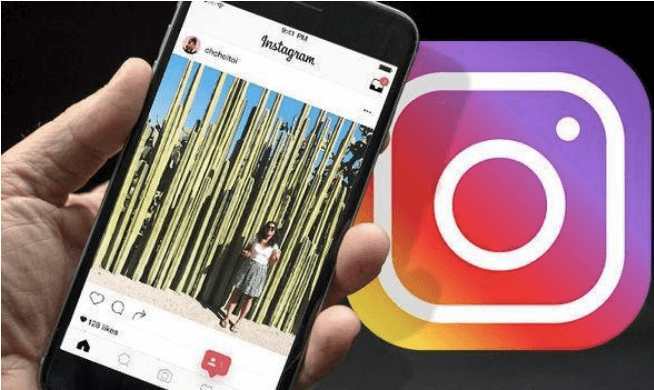
Pildi allikas: Daily Express
Instagram on üks populaarsemaid sotsiaalmeedia platvorme, millel on üle 500 miljoni aktiivse kasutaja üle maailma. Jah, see on hiiglaslik kogukond, mis pakub teile palju meelelahutust, kus saate oma sõprade ja jälgijatega ühendust võtta ning vaadata, millega nad tegelevad. Oleme kindlad, et peate veetma lõputult tunde oma Instagrami voogu sirvides, alates meemide vaatamisest kuni IGTV videote ja oma lemmikkuulsuste uute postituste vaatamiseni.
Pildi allikas: Dribble
Seega, ärgem lõpetagem lõbu ja piiragem oma Instagram-mingi kogemust ainult nutitelefoniga. Instagram veebis on suurepärane viis Instagrami pääsemiseks lauaarvuti brauseris (Windows ja Mac), kus saate oma voogu sirvida, sõpradega DM-i kaudu rääkida, oma kontolt lugusid ja pilte oma suurelt ekraanilt postitada.
Siin on lühitutvustus selle kohta, kuidas Instagrami veebis kasutada, ja paar asja, mida saate Instagrami töölauaversioonist proovida.
Kuidas Instagrami veebis kasutada
Avage oma töölaual mis tahes valitud veebibrauseris "Instagram.com" ja logige oma kontole sisse. Instagrami veebiversiooni liides on kena paigutusega, mis kuvab voogu vasakul ning linki teie profiilile, lugudele ja soovitustele paremas veerus.
Pildi allikas: How to Geek
Instagrami kasutamine veebis on täiesti uus kogemus. Mida rohkem te seda kasutate, seda rohkem saate sellest aru. Alates voo sirvimisest, lugude vaatamisest, piltide või videote postitamisest ja sõpradele DM-ide saatmisest – Instagram veebis võimaldab teil teha kõike seda, mida teete Instagrami mobiilirakenduses ilma millestki ilma jäämata.
Lugege ka: Kuidas oma Instagrami pärast keelamist tagasi saada
Piltide ja videote postitamine arvutist muutub lihtsamaks
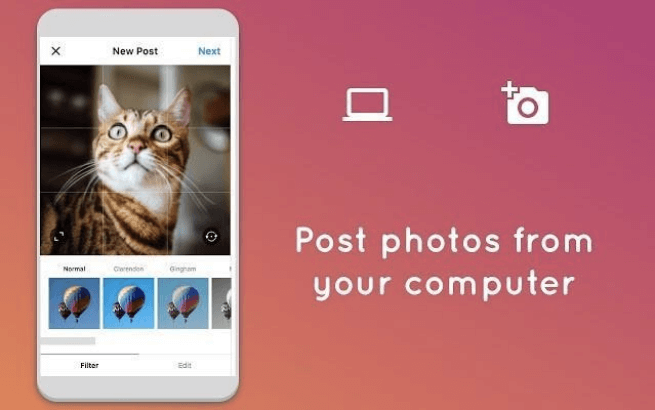
Pildi allikas: AlternativeTo
Kõik pildid, mida me DSLR-is või mõnel muul professionaalsel kaameraseadmel klõpsame, kipume salvestama arvutisse või sülearvutisse, eks? Nüüd ütleme, kui teil on vaja oma Instagrami kontole üles laadida mõni pilt oma fotogaleriist. Mida sa nüüd teeksid? Üldjuhul edastate pildi või video oma nutitelefoni e-posti või mõne muu meediumi kaudu, eks?
Noh, see kõlab üsna kirglikult. Instagram on Web abil saate arvutisse või sülearvutisse salvestatud pildid otse oma Instagrami kontole üles laadida ja säästa end kõigist probleemidest, mis on seotud piltide telefoni teisaldamisega.
Kui soovite teada kõike, kuidas oma Windowsi või Maci arvutist Instagrami veebist pilte ja videoid postitada, külastage seda linki .
Võtke ühendust oma sõpradega
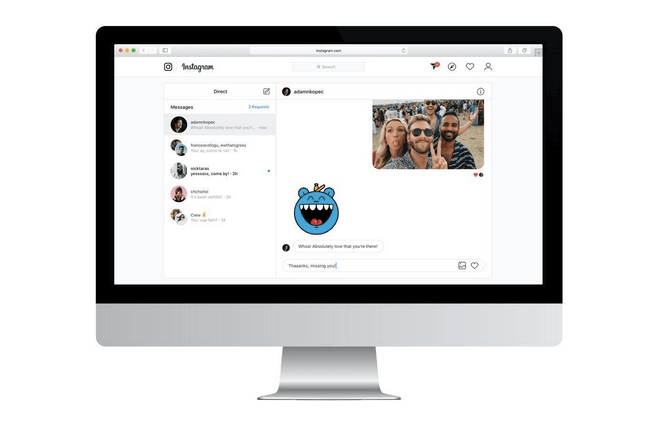
Pildi allikas: Tech Crunch
Täname Instagrami Instagram Directi funktsiooni lõpuks oma veebirakenduses kasutuselevõtu eest. Jah, meil on rohkem kui hea meel. See tähendab, et saate ka oma sõprade ja jälgijatega ühendust võtta, sõnumeid saata, pilte või videoid saata, uusi gruppe luua ja kõike seda, mida tavaliselt nutitelefonis Instagram Directi jaotises teete.
Muljetavaldav, kas pole?
Instagram Directi veebis avamiseks logige sisse oma Instagrami kontole, puudutage ülemisel menüüpaanil nooleikooni (koduikooni kõrval). Kõik teie olemasolevad vestlused ilmuvad kohe ekraanile. Uue sõnumi saatmiseks või kellegagi vestlemise alustamiseks puudutage märkmiku ikooni, alustage kontakti nime tippimist ja seejärel vajutage vestluse alustamiseks nuppu "Järgmine".
Lugege ka: Kuidas Instagrami lugusid Story Savers abil Instagrami jaoks alla laadida
Tasub lööki?
Instagram veebis on suurepärane viis, kuidas töölaual töötades Instagrami silmist eemale lasta. Nii saate nautida Instagrami kasutamise kogemust liikvel olles, olenemata sellest, kus te viibite!
Pildi allikas: Giphy
Niisiis, kas ootate Instagrami veebis kasutamist? Kui te pole veel Instagrami töölauaversiooni proovinud, proovige seda. Jagage julgelt oma mõtteid allolevas kommentaarikastis.
Kui otsite, kuidas luua Facebookis küsitlust, et saada inimeste arvamust, siis meilt leiate kõik lahendused alates sündmustest, messengerist kuni looni; saate Facebookis küsitluse luua.
Kas soovite aegunud pääsmeid kustutada ja Apple Walleti korda teha? Järgige selles artiklis, kuidas Apple Walletist üksusi eemaldada.
Olenemata sellest, kas olete täiskasvanud või noor, võite proovida neid värvimisrakendusi, et vallandada oma loovus ja rahustada meelt.
See õpetus näitab, kuidas lahendada probleem, kuna Apple iPhone'i või iPadi seade kuvab vales asukohas.
Vaadake, kuidas saate režiimi Mitte segada iPadis lubada ja hallata, et saaksite keskenduda sellele, mida tuleb teha. Siin on juhised, mida järgida.
Vaadake erinevaid viise, kuidas saate oma iPadi klaviatuuri suuremaks muuta ilma kolmanda osapoole rakenduseta. Vaadake ka, kuidas klaviatuur rakendusega muutub.
Kas seisate silmitsi sellega, et iTunes ei tuvasta oma Windows 11 arvutis iPhone'i või iPadi viga? Proovige neid tõestatud meetodeid probleemi koheseks lahendamiseks!
Kas tunnete, et teie iPad ei anna tööd kiiresti? Kas te ei saa uusimale iPadOS-ile üle minna? Siit leiate märgid, mis näitavad, et peate iPadi uuendama!
Kas otsite juhiseid, kuidas Excelis automaatset salvestamist sisse lülitada? Lugege seda juhendit automaatse salvestamise sisselülitamise kohta Excelis Macis, Windows 11-s ja iPadis.
Vaadake, kuidas saate Microsoft Edge'i paroole kontrolli all hoida ja takistada brauserit tulevasi paroole salvestamast.







